Bagaimana cara membuat pemotong sebagai alternatif dari daftar drop-down dependen di Excel?
Biasanya, kami membuat daftar drop-down dependen multi-level untuk melihat semua item yang sesuai dari kumpulan data. Seperti yang ditunjukkan pada gif di bawah, semua pilihan dalam daftar drop-down sub bergantung pada item yang dipilih dalam daftar drop-down utama. Namun, pendekatan untuk mencapai tugas ini adalah multi-langkah dan memakan waktu. Di sini, dalam tutorial ini, kami akan menjelaskan cara menggunakan "slicers" sebagai alternatif dari daftar drop-down dependen di Excel.

Buat pemotong sebagai alternatif untuk daftar drop-down dependen di Excel
Silakan lakukan hal berikut untuk membuat pemotong sebagai alternatif dari daftar drop-down dependen di Excel.
1. Pastikan rentang data Anda dalam format Tabel.
Tips: Jika rentang data bukan format Tabel, Anda perlu mengonversinya menjadi Tabel.
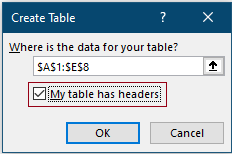
2. Klik sel mana saja di tabel, lalu klik Mendesain (di bawah tabel Alat tab)> Sisipkan Pemotong.

3. Dalam Sisipkan Pemotong kotak dialog, semua header tabel terdaftar. Anda perlu memeriksa kolom mana yang ingin Anda tampilkan, lalu klik tombol OK tombol. Dalam kasus saya, saya memeriksa semua kolom.

Kemudian, ia memasukkan 5 pemotong (jumlah pemotong yang dimasukkan tergantung pada berapa banyak header yang Anda pilih di langkah 3) ke dalam lembar kerja saat ini.
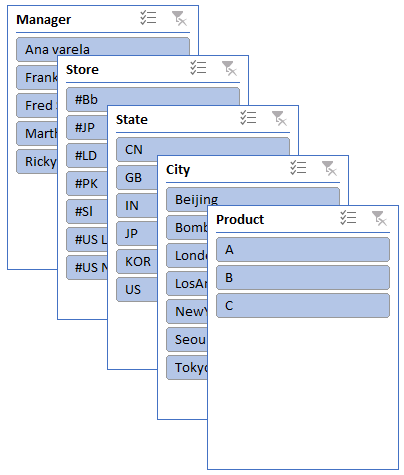
4. Sekarang Anda perlu menempatkan alat pengiris secara manual dan menyesuaikan ukurannya dengan kebutuhan Anda. Lihat tangkapan layar:
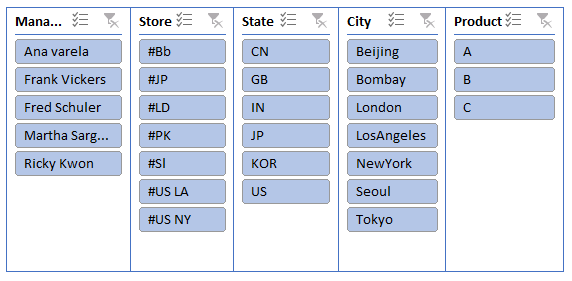
5. Saat memilih item apa pun di pemotong utama, item terkait di sub pemotong akan segera disorot.

Note: Anda dapat melihat pada tangkapan layar di atas bahwa semua item yang bukan merupakan bagian dari item yang dipilih oleh pemotong utama tetap ditampilkan di sub pemotong. Untuk menyembunyikan item yang tidak valid ini, Anda dapat melakukan hal berikut:


Mulai sekarang, saat memilih item di pemotong utama, hanya item yang sesuai berdasarkan pilihan ini yang akan ditampilkan di sub pemotong. Lihat tangkapan layar:

Catatan:
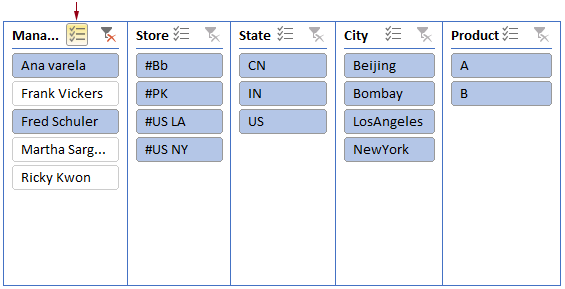
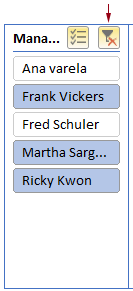
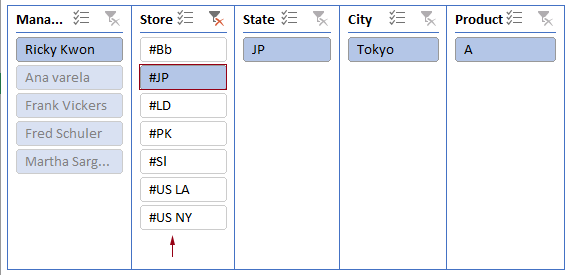
Alat Produktivitas Kantor Terbaik
Tingkatkan Keterampilan Excel Anda dengan Kutools for Excel, dan Rasakan Efisiensi yang Belum Pernah Ada Sebelumnya. Kutools for Excel Menawarkan Lebih dari 300 Fitur Lanjutan untuk Meningkatkan Produktivitas dan Menghemat Waktu. Klik Di Sini untuk Mendapatkan Fitur yang Paling Anda Butuhkan...

Tab Office Membawa antarmuka Tab ke Office, dan Membuat Pekerjaan Anda Jauh Lebih Mudah
- Aktifkan pengeditan dan pembacaan tab di Word, Excel, PowerPoint, Publisher, Access, Visio, dan Project.
- Buka dan buat banyak dokumen di tab baru di jendela yang sama, bukan di jendela baru.
- Meningkatkan produktivitas Anda sebesar 50%, dan mengurangi ratusan klik mouse untuk Anda setiap hari!
